Cara Memperkecil Ukuran Video Dengan Handbrake - Halo semua, sore yang sejuk dan damai, saya mau membagikan tulisan ringan memperkecil ukuran video,
tetapi tetap dengan kualitas yang saya bilang hampir sama.
Saya sudah mencoba ukuran video berukuran 1,5 giga cuma menjadi 300 Mb.
Tentu kualitasnya sudah tidak sama lagi atau ada mengalami perubahan, tapi tidak banyak atau signifikan yang justru ukuran mengecil secara drastis.
tetapi tetap dengan kualitas yang saya bilang hampir sama.
Saya sudah mencoba ukuran video berukuran 1,5 giga cuma menjadi 300 Mb.
Tentu kualitasnya sudah tidak sama lagi atau ada mengalami perubahan, tapi tidak banyak atau signifikan yang justru ukuran mengecil secara drastis.
"Bang, maksud dikecilin itu videonya jadi sebesar biji ketumbar ya, bang?"
Dikecilin itu maksudnya dikompres ukuran videonya yang semula berukuran giga hingga menjadi mega byte. Gitu loh dik.
Dikecilin itu maksudnya dikompres ukuran videonya yang semula berukuran giga hingga menjadi mega byte. Gitu loh dik.
"Itu dikompres pake air dingin apa air hangat bang?",
Sebetulnya dikompres bisa berari dimampatkan atau ditekan hingga sekecil - kecilnya, dengan bantuan aplikasi tapi masih punya kualitas yang hampir sama.
Itu saja.
Sebetulnya dikompres bisa berari dimampatkan atau ditekan hingga sekecil - kecilnya, dengan bantuan aplikasi tapi masih punya kualitas yang hampir sama.
Itu saja.
Dikompress disini tidak menggunakan air dingin atau air hangat, tapi menggunakan software Pengkompress Video bernama HandBreaker, tool kecil gratisan dengan kemampuan di atas rata - rata.
Tool Handbrake bisa anda donlut di sini, instal di pc dengan mengikuti petunjuk demi petunjuk yang ada, dan mari kita pelajari bersama - sama kemampuan tool ini.
Konversi Video
Format video yang bisa dikonversi bermacam - macam seperti WMV, AVI, dan kedalam format video seperti MKV dan Mp4.
Berikut tampilan depan Hanbrake :
Untuk menggunakan ikuti petunjuk yang sudah diberi nomer urut, berikut penjelasannya :
1. Source, ada dua opsi Opsi pertama folder, ini dimaksudakan apabila video yang akan dikompres memiliki lebih dari satu video atau banyak video,
atau misalnya anda ingin mengkonversi video yang berformat .VOB, semisal Video Film - film DVD kesayangan anda.
Opsi Kedua, apabila hanya satu video saja yang ingin dikonversi, anda bisa menunjukan tempat video kesayangan anda yang akan kita kompress.
Misal anda menyimpan videonya di My Videos, dengan format .Flv, atau apapun setelah terpilih, akan terlihat informasi mengenai informasi video anda.
2. Destination, setelah anda memilih video yang akan dikonversi, handbrake akan menanyakan dimana video hasil konversinya akan disimpan, tentukan pilihan anda.
3. Output Setting, format video apa yang anda kehendaki, apakah MKV atau Mp4.
4. Web Optimized, apabila video anda ingin diupload ke situs - situs video. Mungkin ukuran dan kualitas video akan disesuaikan dengan kecepatan akses internet anda.
Kemudian beralih ke bawah ada Tab Picture, anda bisa memilih ukuran video yang disarankan,
Width sekian dengan Aspect Ratio sekian, kemudian anda pindah ke tab Video,
lagi - lagi anda disarankan untuk menggunakan Video Codec sesuai arahan, ikuti saja.
5. Star, tombol ini adalah tombol pengkeksekusi, begitu anda klik, proses konversi akan berjalan.
Tunggu hingga proses selesai, maka video idaman anda yang mempunyai kapasitas yang besar akan berubah menjadi video dengan ukuran kecil dengan kualitas yang hampir sama.
1. Source, ada dua opsi Opsi pertama folder, ini dimaksudakan apabila video yang akan dikompres memiliki lebih dari satu video atau banyak video,
atau misalnya anda ingin mengkonversi video yang berformat .VOB, semisal Video Film - film DVD kesayangan anda.
Opsi Kedua, apabila hanya satu video saja yang ingin dikonversi, anda bisa menunjukan tempat video kesayangan anda yang akan kita kompress.
Misal anda menyimpan videonya di My Videos, dengan format .Flv, atau apapun setelah terpilih, akan terlihat informasi mengenai informasi video anda.
2. Destination, setelah anda memilih video yang akan dikonversi, handbrake akan menanyakan dimana video hasil konversinya akan disimpan, tentukan pilihan anda.
3. Output Setting, format video apa yang anda kehendaki, apakah MKV atau Mp4.
4. Web Optimized, apabila video anda ingin diupload ke situs - situs video. Mungkin ukuran dan kualitas video akan disesuaikan dengan kecepatan akses internet anda.
Kemudian beralih ke bawah ada Tab Picture, anda bisa memilih ukuran video yang disarankan,
Width sekian dengan Aspect Ratio sekian, kemudian anda pindah ke tab Video,
lagi - lagi anda disarankan untuk menggunakan Video Codec sesuai arahan, ikuti saja.
5. Star, tombol ini adalah tombol pengkeksekusi, begitu anda klik, proses konversi akan berjalan.
Tunggu hingga proses selesai, maka video idaman anda yang mempunyai kapasitas yang besar akan berubah menjadi video dengan ukuran kecil dengan kualitas yang hampir sama.
Demikian tutorial ringan nan singkat tentang Cara Memperkecil Ukuran video dengan menggunakan Tool Handbrake.
Semoga anda bisa memahami tutorial diatas dan mendapat pengetahuan dari tutorial ini, apabila ada kekuarangan saya mohon maaf sebesar - besarnya.
Atas perhatiannya diucapkan terima kasih.
Semoga anda bisa memahami tutorial diatas dan mendapat pengetahuan dari tutorial ini, apabila ada kekuarangan saya mohon maaf sebesar - besarnya.
Atas perhatiannya diucapkan terima kasih.
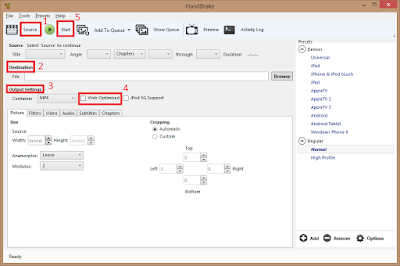


1 comments:
Write comments